Chaque fois que nous recherchons quelque chose sur le Web, nousenregistrer les informations connexes pour une utilisation ultérieure. En général, nous copions le texte, ouvrons un fichier bloc-notes vide, collons le texte à cet emplacement et enregistrez-le. Si vous essayez de stocker des informations provenant de sources différentes, les enregistrer toutes dans un seul fichier vous dérangera non seulement, mais rendra également difficile l’organisation des informations. Pour éviter toute confusion, vous pouvez enregistrer l'extrait copié dans un fichier texte différent et renommer chaque fichier en conséquence, mais vous perdrez peut-être beaucoup de votre temps précieux. Les données textuelles ne sont pas la seule chose sur laquelle il faut faire des recherches lors de la réalisation d'un projet. Aujourd'hui, nous avons une application pour vous appelée PasteAsFile, qui vous permet de coller du texte ou des images en relationélément du Presse-papiers Windows directement dans un fichier. Il n'est pas nécessaire de créer un fichier vide d'aucune sorte avant de coller le contenu du presse-papiers. Avec PasteAsFile, vous n'avez plus besoin d'ouvrir le fichier pour y coller l'élément requis. Copiez simplement l'élément (texte / image) dans le Presse-papiers de Windows, cliquez avec le bouton droit de la souris sur le fichier dans lequel vous voulez insérer l'extrait de code copié, puis cliquez sur l'option Coller en tant que fichier.
Après l'installation, l'application intègredans le menu contextuel de l'Explorateur Windows et vous permet de coller du texte et des images directement dans des fichiers sans avoir à les ouvrir manuellement. Les formats pris en charge pour les fichiers texte incluent TXT, RTF, DOC, HTML, PHP et de nombreux autres formats traitant du texte, tandis que les formats de fichier image pris en charge sont les suivants: JPG, PNG, BMP, GIF, TIF, TGA et PCX. Par défaut, le format TXT est sélectionné pour les fichiers texte et PNG pour l'enregistrement des images. Vous pouvez entrer tout autre format de votre choix dans le champ indiqué. Cela élimine le besoin de changer le format du fichier après l'avoir sauvegardé. Le fichier sera créé à l'emplacement où vous accédez au menu contextuel. Par exemple, si vous cliquez avec le bouton droit de la souris sur votre bureau et sélectionnez PasteAsFile, le bureau sera sélectionné comme répertoire par défaut de ce fichier.
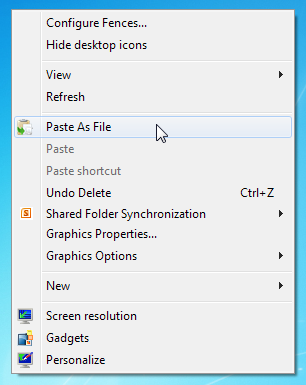
En cliquant, une boîte de dialogue apparaît, vous permettant de changer le nom du fichier et son extension. Vous pouvez également choisir un autre emplacement pour le fichier en cliquant sur le fichier Choisir un emplacement.
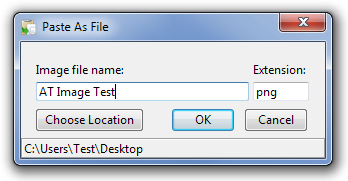
PasteAsFile fonctionne sur les versions 32 bits et 64 bits de Windows XP, Windows Vista, Windows 7 et Windows 8. Le test a été effectué sur l'édition Windows 7 64 bits.
Télécharger PasteAsFile













commentaires